Das Ziel dieses Handbuchs ist die Installation und Aktivierung des Adobe Flash-Webbrowser-Players im Firefox-Browser unter Ubuntu 20.04 Focal Fossa Linux.
In diesem Tutorial lernen Sie:
- So installieren Sie Adobe Flash
- So aktivieren Sie Adobe Flash
- Überprüfen der Adobe Flash-Version
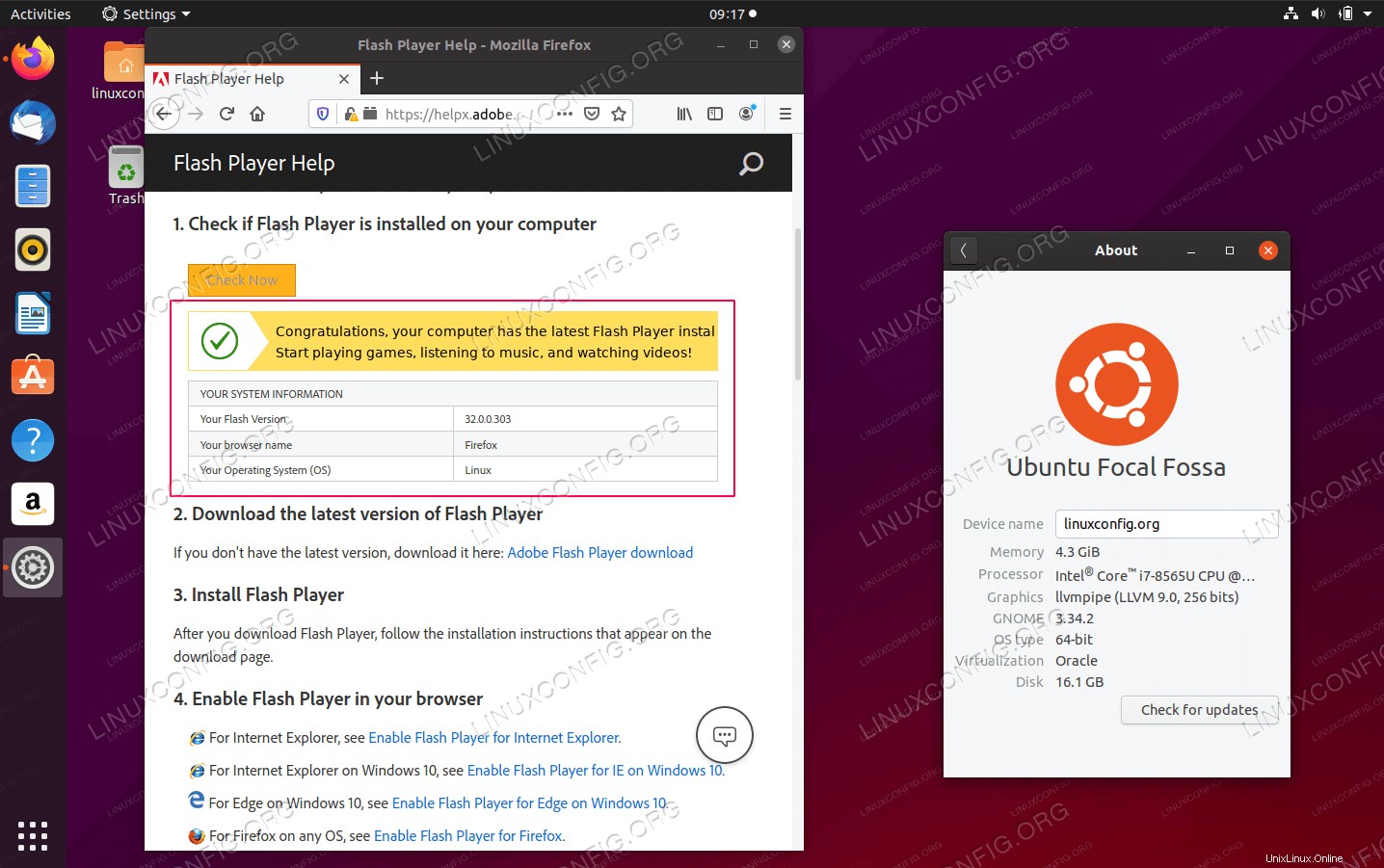 Firefox Adobe Flash auf Ubuntu 20.04 Focal Fossa Linux
Firefox Adobe Flash auf Ubuntu 20.04 Focal Fossa Linux Softwareanforderungen und verwendete Konventionen
| Kategorie | Anforderungen, Konventionen oder verwendete Softwareversion |
|---|---|
| System | Ubuntu 20.04 installiert oder Ubuntu 20.04 Focal Fossa aktualisiert |
| Software | Nicht zutreffend |
| Andere | Privilegierter Zugriff auf Ihr Linux-System als root oder über sudo Befehl. |
| Konventionen | # – erfordert, dass bestimmte Linux-Befehle mit Root-Rechten ausgeführt werden, entweder direkt als Root-Benutzer oder durch Verwendung von sudo Befehl$ – erfordert, dass bestimmte Linux-Befehle als normaler, nicht privilegierter Benutzer ausgeführt werden |
Firefox Adobe Flash auf Ubuntu 20.04 Schritt-für-Schritt-Anleitung aktivieren
- Der erste Schritt besteht darin, das Adobe-Installationspaket zu installieren. Öffnen Sie Ihr Terminal und geben Sie Folgendes ein:
$ sudo apt install flashplugin-installer
- Starten Sie Ihren Firefox-Browser neu, indem Sie die Anwendung schließen und erneut öffnen
- Navigieren Sie als Nächstes in Ihrem Browser zur folgenden Adobe Flash Player-Seite.
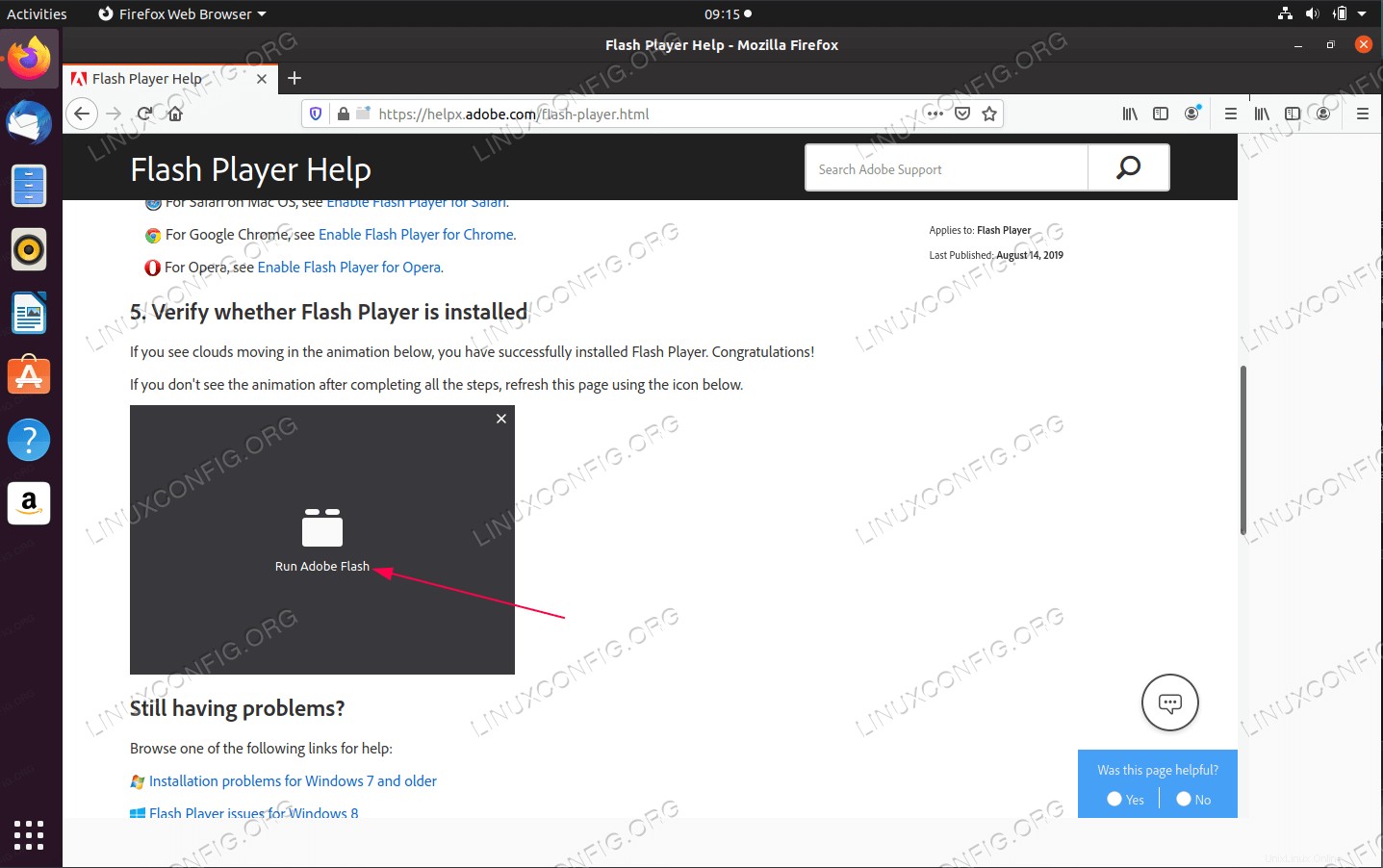 Scrollen Sie nach unten zu Abschnitt 5. Überprüfen Sie, ob Flash Player installiert ist und klicken Sie auf
Scrollen Sie nach unten zu Abschnitt 5. Überprüfen Sie, ob Flash Player installiert ist und klicken Sie auf Run Adobe FlashText. -
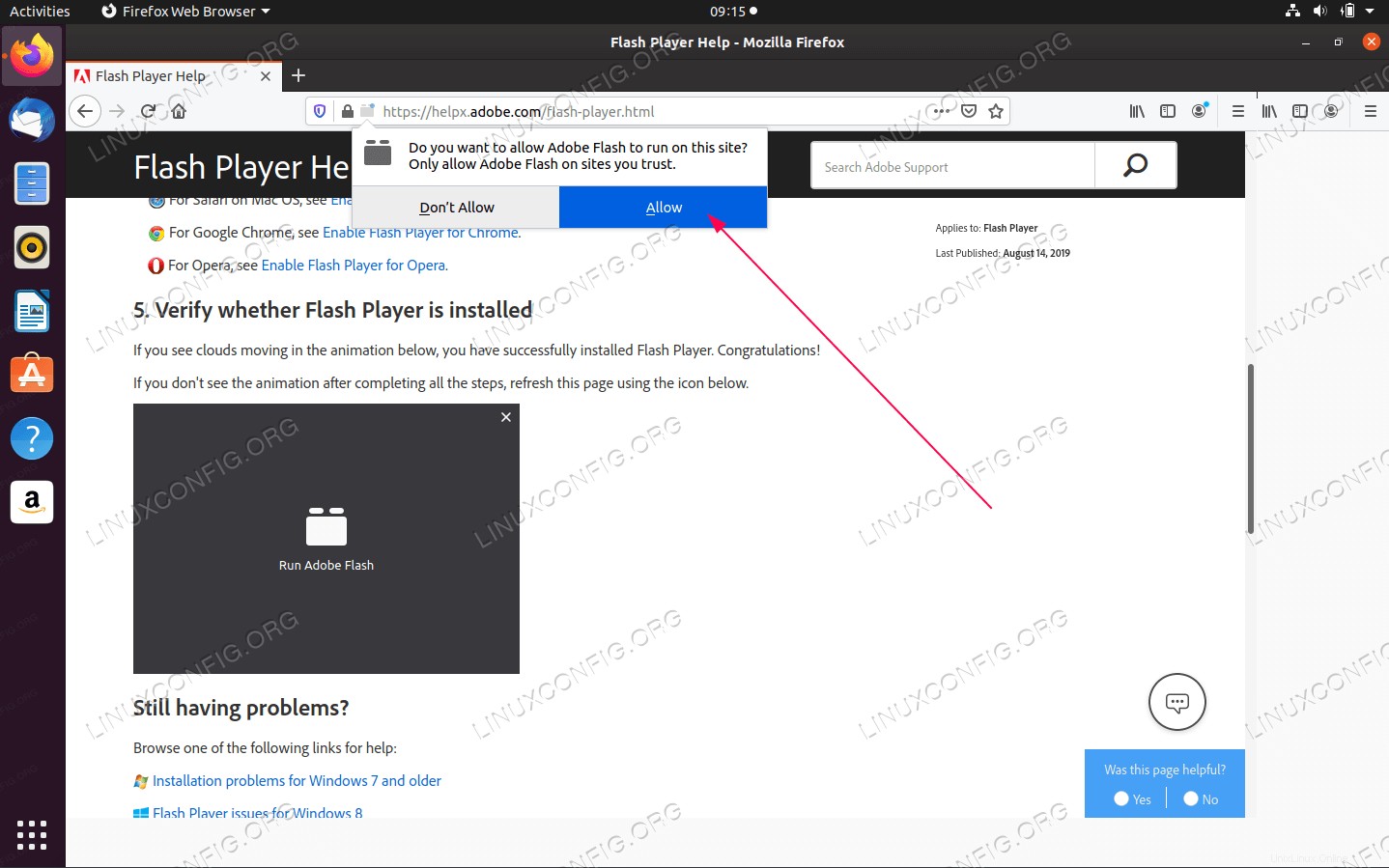 Klicken Sie auf
Klicken Sie auf Allowdamit das Adobe Flash-Plug-in ausgeführt werden kann. -
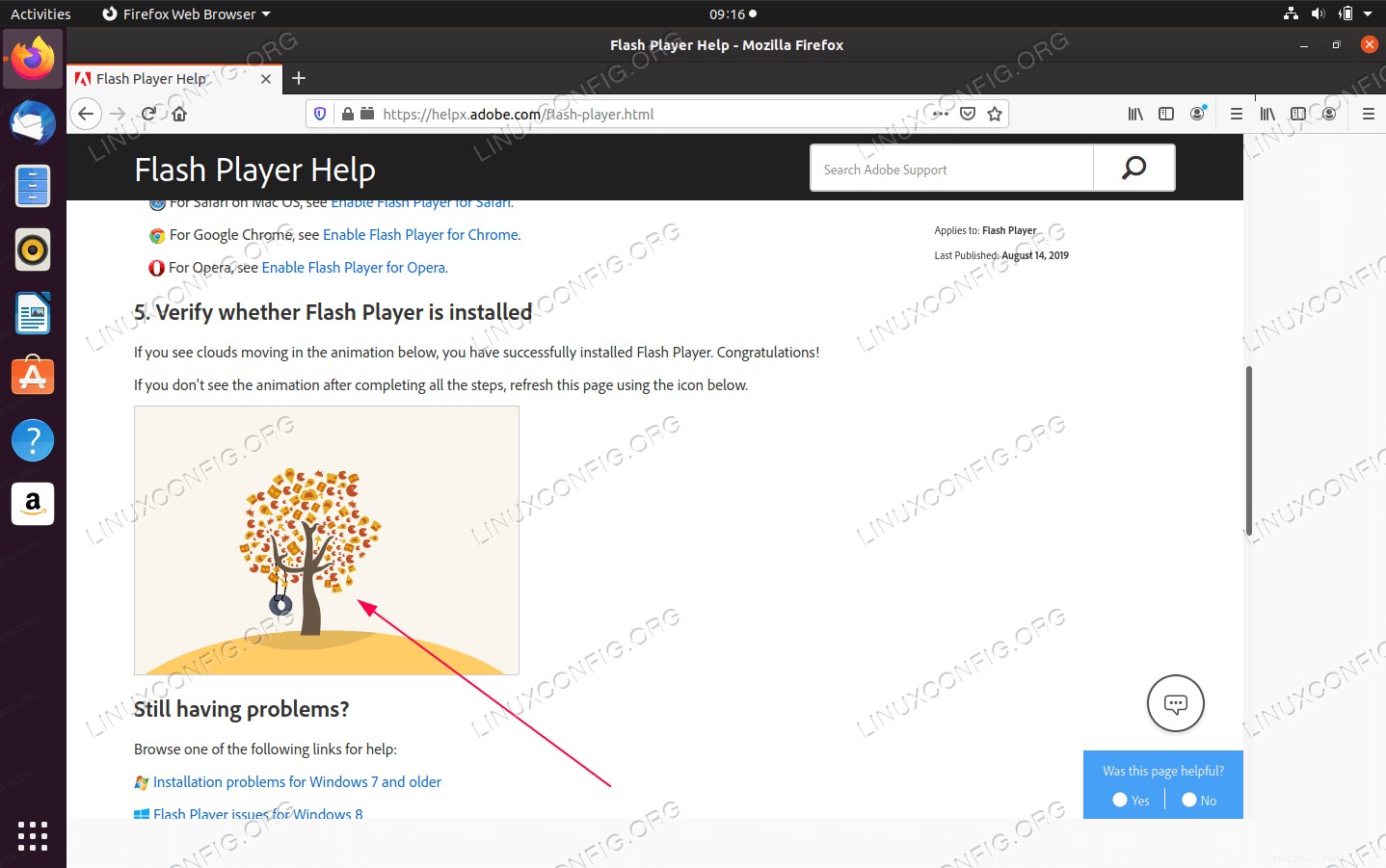 Wenn alles gut gegangen ist, sollten Sie eine Flash-Animation sehen.
Wenn alles gut gegangen ist, sollten Sie eine Flash-Animation sehen. - Um die in Ihrem Firefox-Browser installierte Adobe Flash-Version zu überprüfen, scrollen Sie nach oben zu Abschnitt 1. Überprüfen Sie, ob Flash Player auf Ihrem Computer installiert ist und klicken Sie auf
Check NowSchaltfläche.